目次
目標
ExcelVBAのWorksheetsプロパティを理解して操作できる
ExcelVBAではプロパティを知るとかなり多くの処理を自動で行わせることができます。加えて、VBAのプログラミング学習では変数や制御構造を学ぶ前にいろいろな設定を経験すると制御構造や様々なデータ構造の学習に入ったときに、オブジェクトやプロパティについて悩まなくてもよくなるので学習効率が良くなります。
ExcelVBAでよく使う「9つのプロパティ」
| プロパティ(アルファベット順) |
| ActiveSheet |
| ActiveCell |
| Cells |
| End |
| Offset |
| Range |
| Sheets |
| Value |
| Worksheets ※今回の記事で扱うプロパティです。 |
WorkSheetsプロパティの概要と利用方法
WorkSheetsプロパティとは
エクセルブック内の全ワークシート、または特定のワークシートを取得するプロパティです。
WorkSheetsプロパティの利用方法
WorkSheets(“シート名”) WorkSheets(シート番号)
WorkSheetsプロパティでのシート取得方法は2種類あります。
シート名でシートを取得する場合は「WorkSheets(“シート名”)」のようにシート名を記述します。シート名はエクセルシートのシート選択のタブの部分の名前です。注意点は()の中で文字列を記述するので ”” を忘れないことです。
シート番号でシートを取得する場合は「WorkSheets(1)」のようにシート番号を記述します。エクセルシートはシートタブが並んで順番に割り振られます。シートの位置を変更するとシート番号も並んだ順番に割り当てが変更されます。
下のようなエクセルシートでは「シート名」や「シート番号」は下図の通りになります。
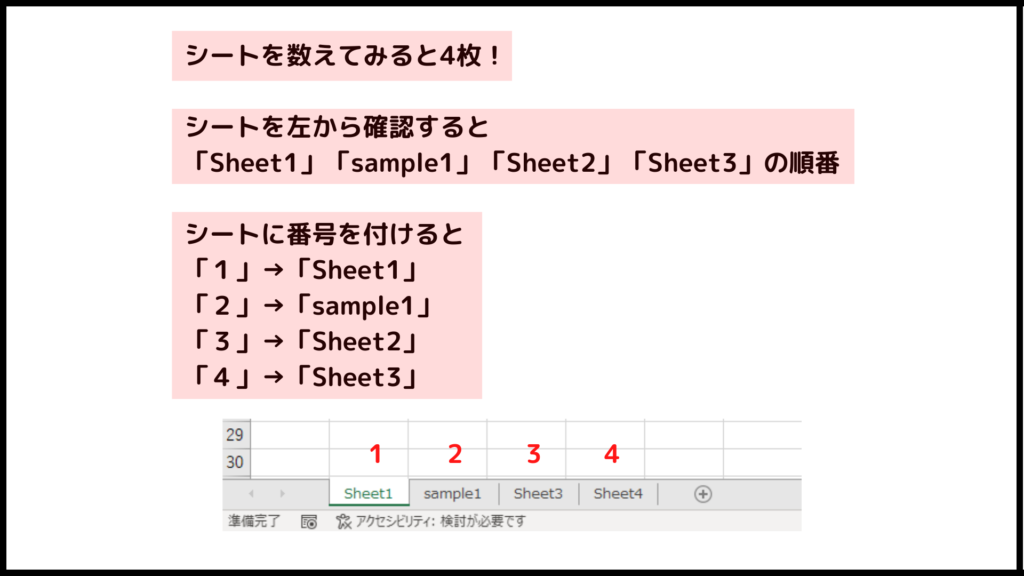
VBAで上図を確認してみます。
サンプルプロシージャ
Sub sheetName()
Dim i As Integer 'For文用のカウンタ変数
Dim SN As String 'シート名を取得するための変数
Dim WSN As Integer 'シート番号を取得するための変数
WSN = Worksheets.Count '現在のシートの枚数をカウントしてWSNへ代入
For i = 1 To WSN 'シートの枚数分の繰り返しを行う
SN = Worksheets(i).Name 'シート名を取得してSNへ代入
'シート番号とシート名の確認
MsgBox "シート番号は「" & i & "」シートの名前は「" & SN & "」です"
Next
End Sub稼働をとってみる
実行結果
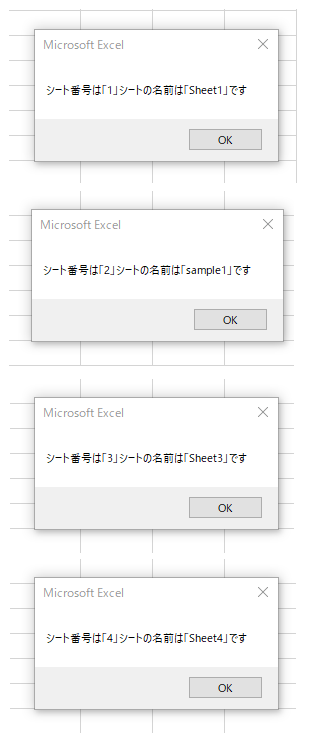

WorkSheetsプロパティの利用でよく目にするパターン
| WorkSheets(“シート名”).Select Worksheets(シート番号).Select 例:Worksheets(2).Select | ワークシートの選択 |
| Worksheets.Count | ワークシートの枚数を数える |
| Worksheets(”シート名”).PrintPreview | 印刷プレビューを表示する |
今回は以上となります。

初心者も実践で通用!「VBA・VBS」おすすめ書籍5選 | 現役エンジニア&プログラミングスクール講師「VBA・VBS」初心者の方が実践業務の中でそれらを活用しt活躍できるために必要な知識を習得できる書籍を紹介しています。ページの下部には「おすすめのITスクール情報」「おすすめ求人サイト」について情報を掲載中。...
ブックマークのすすめ
「ほわほわぶろぐ」を常に検索するのが面倒だという方はブックマークをお勧めします。ブックマークの設定は別記事にて掲載しています。

「お気に入り」の登録・削除方法【Google Chrome / Microsoft Edge】| 現役エンジニア&プログラミングスクール講師「お気に入り」の登録・削除方法【Google Chrome / Microsoft Edge】について解説している記事です。削除方法も掲載しています。...

【パソコン選び】失敗しないための重要ポイント | 現役エンジニア&プログラミングスクール講師【パソコン選び】失敗しないための重要ポイントについての記事です。パソコンのタイプと購入時に検討すべき点・家電量販店で見かけるCPUの見方・購入者が必要とするメモリ容量・HDDとSSDについて・ディスプレイの種類・バッテリーの持ち時間や保証・Officeソフト・ウィルス対策ソフトについて書いています。...










-320x180.jpg)
-320x180.jpg)

-320x180.jpg)